word删除页眉横线,小猪教您word如何删除页眉横线
- 时间:2018年04月26日 12:12:28 来源:魔法猪系统重装大师官网 人气:10300
在工作的时候我们经常会用到页眉页脚,word的页眉可以起到增加页面引导的作用,但是word的页眉一般都是自带横线的,这对于很多人来说都不需要。那么我们怎样才能去除页眉下面的横线呢?下面,小编跟大伙讲解word删除页眉横线的操作了。
经常碰到开始设置了页眉,后来觉得没必要,将内容删除了,可页眉那条横线怎么去都去不掉。这让很多用户很苦恼。小问题,却影响大美观。想把这条横线去掉,该如何操作呢?下面,小编给大伙带来了word删除页眉横线的图文操作。
word如何删除页眉横线
首先启动我们的WORD2010程序

页眉载图1
在打开的WORD窗口中点击“插入”选项卡,再单击“页眉”按钮,选择第一个“空白”
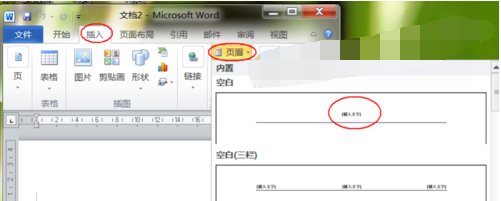
word载图2
然后可以看到正文中有了页眉
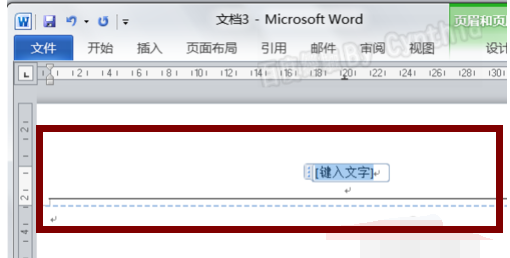
删除页眉横线载图3
也可以看到,页眉是有了,但有两个段落,且有下划线
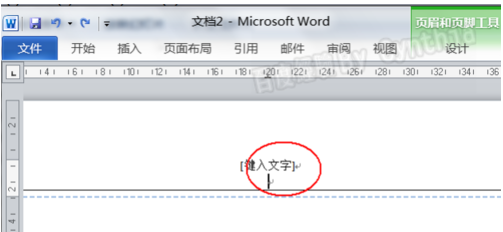
页眉横线载图4
首先需要按DEL或退格键删除一个段落。删除一个段落后
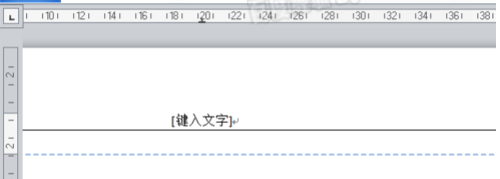
页眉载图5
然后我们再选定这个段落符号,并单击“开始”选项卡下的“边框”按钮侧边的小三角形,从弹出选项中选择“无框线”
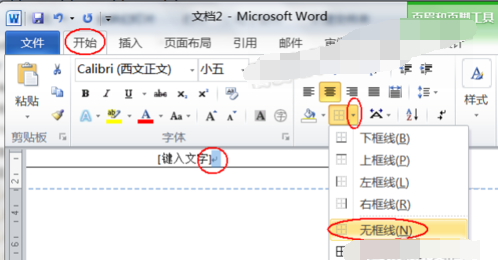
删除页眉横线载图6
返回正文我们可以看到页眉已经没有了下划线了
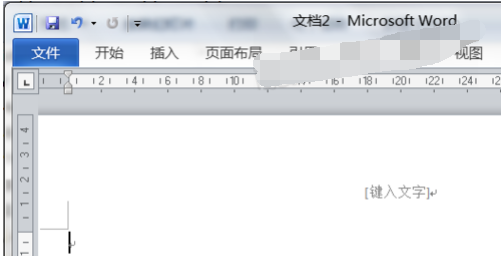
word载图7
关于word删除页眉横线的操作,小编跟大伙讲到这里了。还不知道怎么删除Word页眉横线的,可以试一下上述的方法去解决。
页眉横线,word,页眉,删除页眉横线








